Bagaimana untuk menambah widget kamera pada Samsung Galaxy

Kemas kini One UI 6 membolehkan pengguna menambah widget kamera pada telefon Samsung Galaxy untuk disesuaikan mengikut kehendak mereka.
Walaupun Microsoft Edge perlahan-lahan tetapi pasti mengambil tempat Internet Explorer 11, sekurang-kurangnya dalam Windows 10, Internet Explorer masih digunakan oleh ramai orang. Banyak perniagaan belum menaik taraf sistem pengendalian dan apl web mereka dan perlu terus menggunakan Internet Explorer. Jika anda menggunakan versi Internet Explorer yang sudah lapuk, mengemas kininya kepada yang tersedia terkini amat disyorkan. Dalam tutorial ini, kami akan menunjukkan kepada anda cara memuat turun dan memasang Internet Explorer 11 pada komputer Windows anda, tidak kira sama ada anda menggunakan Windows 7, Windows 8.1 dan Windows 10. Mari mulakan:
Kandungan
NOTA: Dalam panduan ini, kami mula-mula meliputi Windows 7 dan kemudian Windows 10 dan Windows 8.1. Tatal ke bawah ke bahagian yang menarik minat anda, bergantung pada versi Windows yang anda gunakan.
Cara memasang Internet Explorer 11 dalam Windows 7 melalui Windows Update
Ini ialah kaedah yang lebih mudah untuk memasang Internet Explorer dalam Windows 7. Mula-mula, anda perlu membuka Windows Update . Satu cara ialah membuka Panel Kawalan dan pergi ke " Sistem dan Keselamatan -> Kemas Kini Windows .
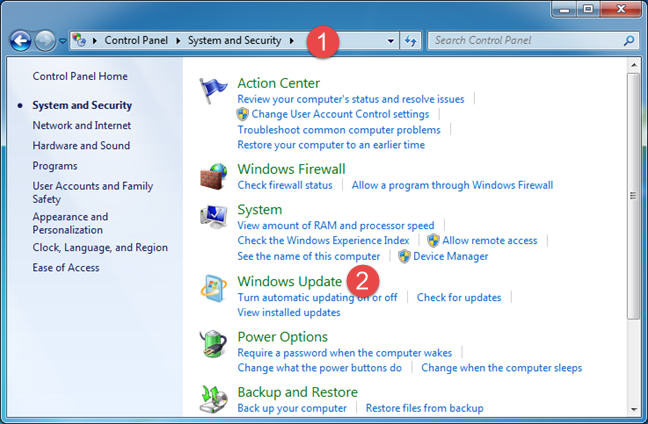
Internet Explorer 11
Cara lain ialah menaip "kemas kini tetingkap" dalam kotak carian Menu Mula dan klik atau ketik pada hasil carian yang sesuai.
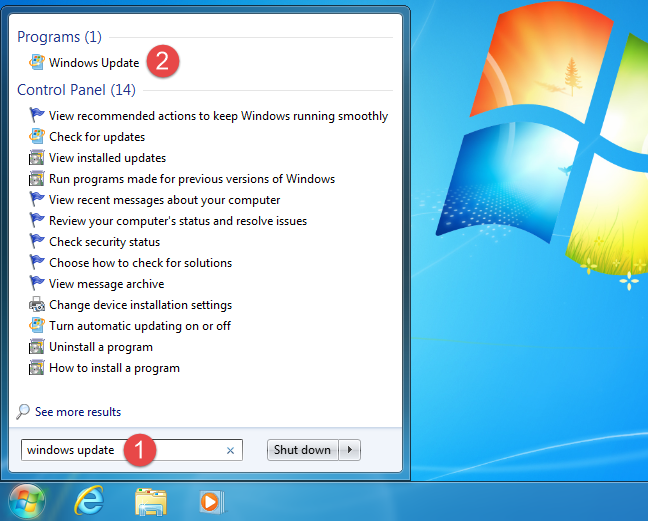
Internet Explorer 11
Dalam tetingkap Kemas Kini Windows , lakukan semakan untuk kemas kini terkini, dengan mengklik pada pautan "Semak kemas kini" di sebelah kiri.
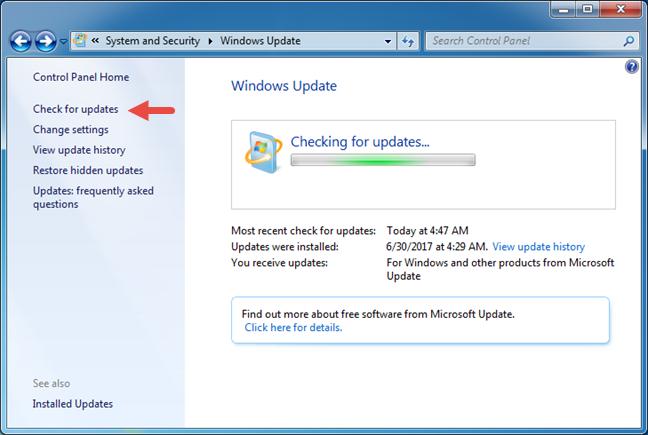
Internet Explorer 11
Setelah carian tamat, buka senarai Kemas Kini Pilihan . Di dalamnya, anda sepatutnya melihat kemas kini yang dipanggil Internet Explorer 11 untuk Windows 7 . Pilihnya dan kemudian klik OK .
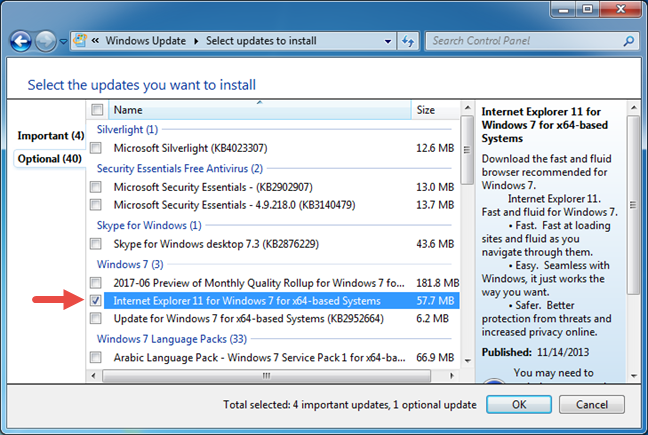
Internet Explorer 11
Untuk prosedur pemasangan bermula, anda perlu mengklik pada butang Pasang kemas kini . Untuk mendapatkan maklumat lanjut tentang proses pemasangan kemas kini, baca artikel ini: Semak Kemas Kini Windows, ketahui perkara yang mereka lakukan & sekat yang anda tidak perlukan .
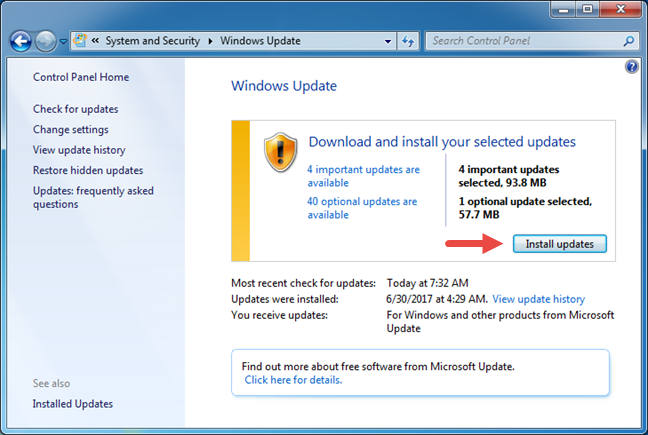
Internet Explorer 11
Pemasangan bermula selepas Internet Explorer 11 untuk Windows 7 dan sebarang kemas kini lain yang telah anda pilih dimuat turun.
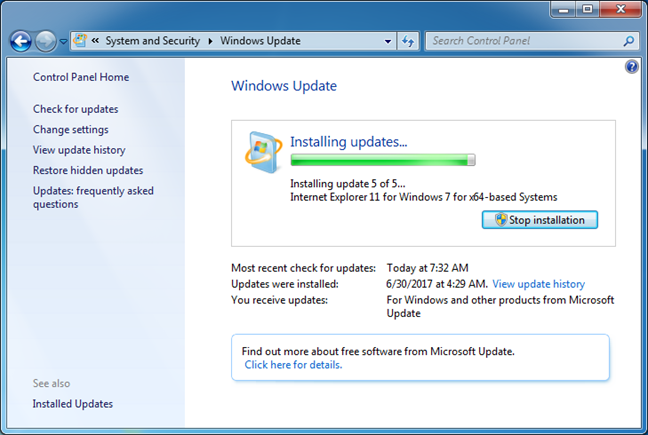
Internet Explorer 11
Pemasangan diperkemas ini selesai dalam beberapa minit, dan tidak lama selepas itu, ia meminta anda untuk memulakan semula Windows untuk menyelesaikan keseluruhan proses. Fail dan perkhidmatan yang diperlukan tidak boleh dikemas kini jika sistem masih menggunakannya. Tekan butang Mulakan semula sekarang dari tetingkap Kemas Kini Windows dan tunggu sehingga komputer dimulakan semula.
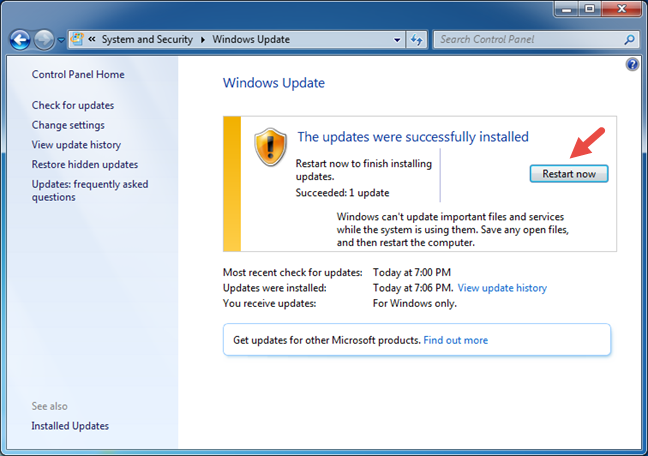
Internet Explorer 11
Setelah selesai, pintasan Internet Explorer 11 dibuat pada bar tugas anda .
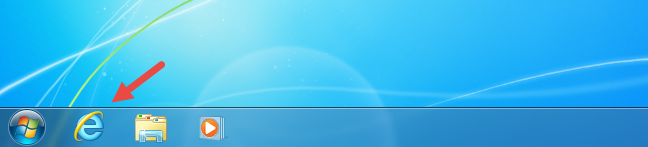
Internet Explorer 11
Sekarang temui pelayar web "baharu" anda:
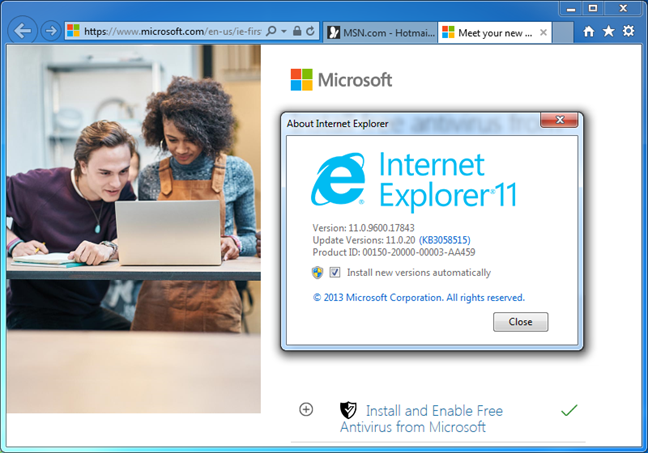
Internet Explorer 11
Cara memasang Internet Explorer 11 sebagai muat turun kendiri
Anda juga boleh memuat turun Internet Explorer 11 untuk Windows 7 dan memasangnya secara manual pada komputer anda.
Mula-mula anda perlu pergi ke halaman muat turun rasmi menggunakan mana-mana penyemak imbas yang anda ada. Pilih bahasa yang anda mahu gunakan dan kemudian klik Muat turun.
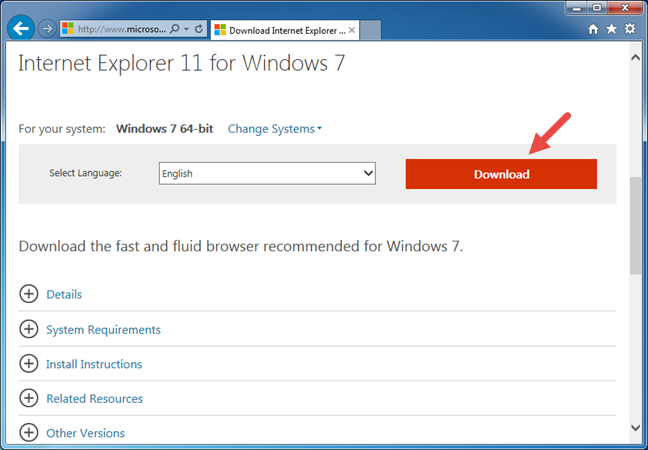
Internet Explorer 11
Jika anda menggunakan penyemak imbas yang bukan versi lama Internet Explorer (seperti versi 9 atau 10), anda perlu memilih Internet Explorer 11 untuk Windows 7 yang anda mahu muat turun dan pasang. Keadaan ini juga muncul jika anda mengakses halaman muat turun untuk pemasang luar talian. Di sini, anda boleh menemui senarai bahasa mengikut abjad, dan anda boleh memilih antara versi 32-bit atau 64-bit.
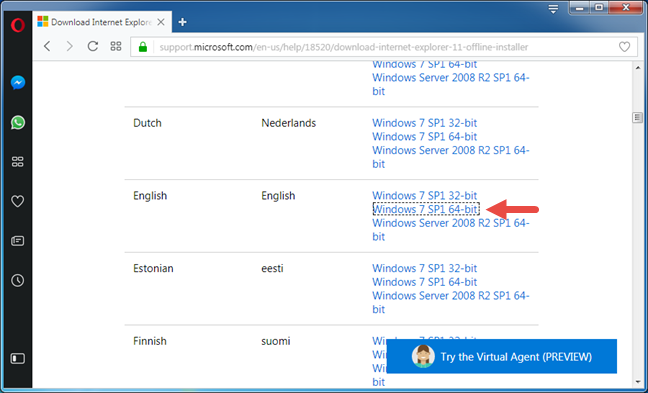
Internet Explorer 11
Anda menerima fail boleh laku 53.3 MB, iaitu pemasang luar talian dan bukan hanya pemuat turun fail.
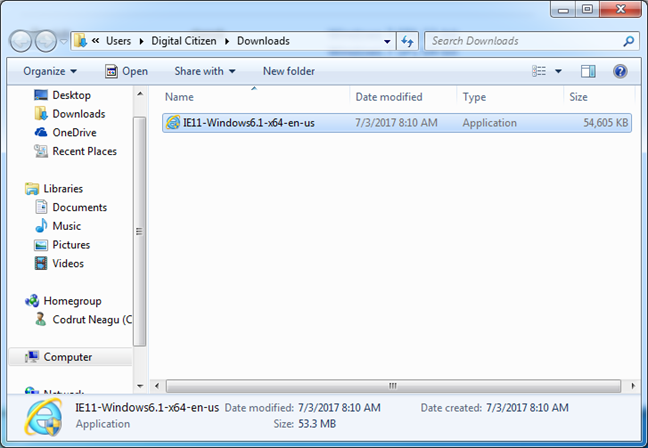
Internet Explorer 11
Kemudian, anda mesti menjalankan pemasang yang dimuat turun. Anda menerima gesaan berasingan, yang meminta anda mengesahkan bahawa anda mahu memasang Internet Explorer 11 untuk Windows 7. Bagaimanakah Microsoft-ish ini, bukan? Klik pada Pasang .
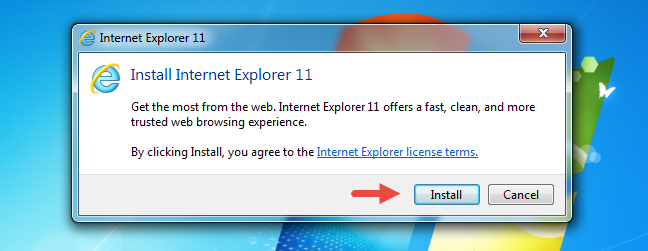
Internet Explorer 11
Tunggu proses pemasangan selesai. Kemudian, anda diminta untuk but semula komputer anda. Pastikan anda menyimpan semua kerja anda yang sedang berjalan dan kemudian, tekan butang Mulakan semula sekarang .
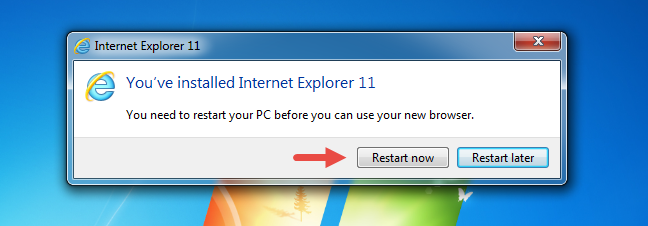
Internet Explorer 11
Selepas memulakan semula Windows, Internet Explorer 11 untuk Windows 7 harus dipasang pada komputer anda.
Bagaimana pula dengan mendapatkan Internet Explorer 11 dalam Windows 8.1 dan Windows 10?
Jika anda menggunakan salah satu daripada dua sistem pengendalian ini, berita baiknya ialah Internet Explorer 11 telah dipasang secara lalai. Dengan kata lain, anda sudah memilikinya, jadi anda tidak perlu memasangnya. Apa yang tinggal untuk anda lakukan ialah mencari dan menggunakannya.
Dalam Windows 8.1, cara terpantas untuk melancarkan Internet Explorer 11 adalah dengan mengklik atau mengetik pintasannya daripada bar tugas.
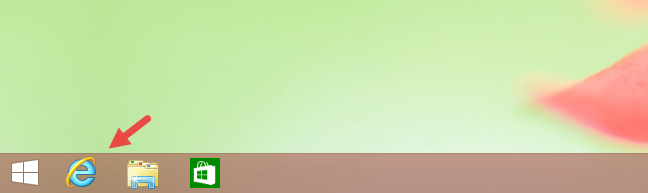
Internet Explorer 11
Jika anda lebih suka apl universal Internet Explorer 11 , anda boleh melancarkannya dengan satu klik atau ketik pada jubin langsung Internet Explorer dari skrin Mula .
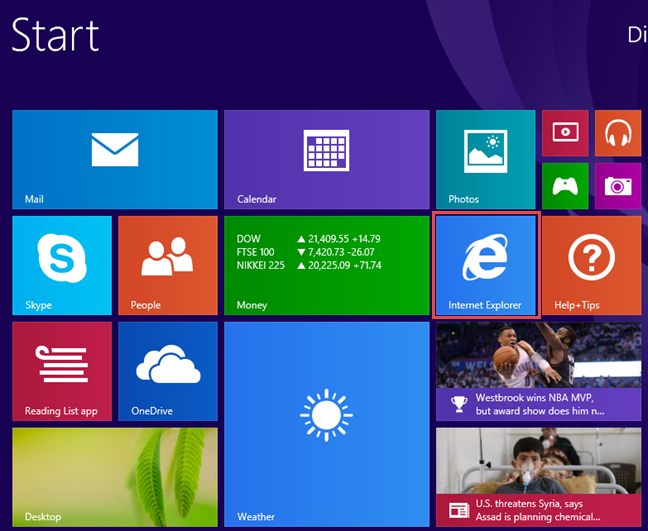
Internet Explorer 11
Dalam Windows 10, pelayar web lalai ialah Microsoft Edge, yang menggantikan Internet Explorer 11 yang lama . Walau bagaimanapun, Internet Explorer 11 masih tersedia untuk digunakan, atas sebab keserasian. Jika anda memerlukannya, cara pantas untuk membuka Internet Explorer 11 ialah menggunakan kotak carian Cortana daripada bar tugas. Masukkan perkataan "internet explorer" dan kemudian klik atau ketik hasil carian Internet Explorer 11 .
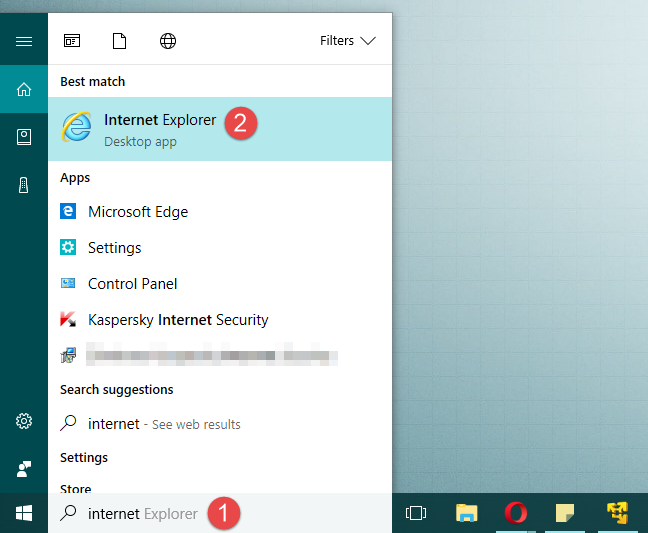
Internet Explorer 11
NOTA: Sekiranya anda ingin mengetahui semua cara yang mungkin untuk membuka Internet Explorer 11 dalam semua versi Windows moden, seperti Windows 7, Windows 8.1 dan Windows 10, baca panduan ini: 9 cara untuk memulakan Internet Explorer dalam semua versi Windows .
Kesimpulan
Seperti yang anda lihat daripada tutorial ini, memasang Internet Explorer 11 dalam Windows 7 bukanlah sains roket. Ia mempunyai pemasangan yang lancar, tetapi yang, malangnya, masih memerlukan anda untuk menutup aplikasi anda dan memulakan semula komputer anda. Selain itu, jika anda menggunakan Windows 8.1 atau Windows 10, anda sudah mempunyai Internet Explorer 11 yang diprapasang secara lalai, jadi anda boleh meneruskan dan menggunakannya jika itu yang anda mahukan. Anda hanya perlu tahu cara mencarinya. Jika anda mempunyai sebarang masalah atau soalan, jangan teragak-agak untuk menggunakan borang komen di bawah.
Kemas kini One UI 6 membolehkan pengguna menambah widget kamera pada telefon Samsung Galaxy untuk disesuaikan mengikut kehendak mereka.
Dalam artikel berikut, kami akan membentangkan operasi asas untuk memulihkan data yang dipadam dalam Windows 7 dengan alat sokongan Recuva Portable. Dengan Mudah Alih Recuva, anda boleh menyimpannya pada mana-mana batang USB yang mudah, dan menggunakannya apabila diperlukan. Alat padat, ringkas, mudah digunakan dengan ciri berikut:
Jajarkan teks ke kiri, kanan, atau tengah dalam Microsoft Word. Wajarkan dan jajarkan teks secara menegak untuk hasil terbaik. Panduan lengkap untuk menyelaraskan teks.
Cara membuat folder baharu dalam Windows menggunakan menu klik kanan, File Explorer, papan kekunci atau baris arahan.
Secara teknikal, iPhone 4 boleh mengambil foto 5 Megapiksel dan video HDTV1280 x 720 atau hanya 720p. Sebagai contoh, fail video yang dirakam dengan iPhone sepanjang kira-kira 50 saat akan bersaiz melebihi 60MB...
Jika anda tidak perlu lagi menggunakan Galaxy AI pada telefon Samsung anda, anda boleh mematikannya dengan operasi yang sangat mudah. Berikut ialah arahan untuk mematikan Galaxy AI pada telefon Samsung.
Jika anda tidak perlu menggunakan sebarang aksara AI di Instagram, anda juga boleh memadamkannya dengan cepat. Berikut ialah panduan untuk mengalih keluar aksara AI di Instagram.
Simbol delta dalam Excel, juga dikenali sebagai simbol segitiga dalam Excel, banyak digunakan dalam jadual data statistik, menyatakan peningkatan atau penurunan nombor, atau sebarang data mengikut kehendak pengguna.
Selain berkongsi fail Helaian Google dengan semua helaian yang dipaparkan, pengguna boleh memilih untuk berkongsi kawasan data Helaian Google atau berkongsi helaian pada Helaian Google.
Pengguna juga boleh menyesuaikan untuk mematikan memori ChatGPT pada bila-bila masa yang mereka mahu, pada kedua-dua versi mudah alih dan komputer. Berikut ialah arahan untuk melumpuhkan storan ChatGPT.
Secara lalai, Kemas Kini Windows akan menyemak kemas kini secara automatik dan anda juga boleh melihat bila kemas kini terakhir dibuat. Berikut ialah arahan tentang cara melihat masa terakhir Windows dikemas kini.
Pada asasnya, operasi untuk memadam eSIM pada iPhone juga mudah untuk kami ikuti. Berikut ialah arahan untuk mengalih keluar eSIM pada iPhone.
Selain menyimpan Foto Langsung sebagai video pada iPhone, pengguna boleh menukar Foto Langsung kepada Boomerang pada iPhone dengan sangat mudah.
Banyak apl mendayakan SharePlay secara automatik apabila anda FaceTime, yang boleh menyebabkan anda secara tidak sengaja menekan butang yang salah dan merosakkan panggilan video yang anda buat.
Apabila anda mendayakan Klik untuk Lakukan, ciri ini berfungsi dan memahami teks atau imej yang anda klik dan kemudian membuat pertimbangan untuk menyediakan tindakan kontekstual yang berkaitan.
Menghidupkan lampu latar papan kekunci akan menjadikan papan kekunci bercahaya, berguna apabila beroperasi dalam keadaan cahaya malap atau menjadikan sudut permainan anda kelihatan lebih sejuk. Terdapat 4 cara untuk menghidupkan lampu papan kekunci komputer riba untuk anda pilih di bawah.
Terdapat banyak cara untuk memasuki Safe Mode pada Windows 10, sekiranya anda tidak dapat memasuki Windows dan masuk. Untuk memasuki Safe Mode Windows 10 semasa memulakan komputer anda, sila rujuk artikel di bawah dari WebTech360.
Grok AI kini telah mengembangkan penjana foto AInya untuk mengubah foto peribadi kepada gaya baharu, seperti mencipta foto gaya Studio Ghibli dengan filem animasi terkenal.
Google One AI Premium menawarkan percubaan percuma selama 1 bulan untuk pengguna mendaftar dan mengalami banyak ciri yang dinaik taraf seperti pembantu Gemini Advanced.
Bermula dengan iOS 18.4, Apple membenarkan pengguna memutuskan sama ada untuk menunjukkan carian terbaru dalam Safari.


















